圣诞插画:AI绘制简约风格圣诞节插画(7)
文章来源于 优优教程网,感谢作者 小太小太爷 给我们带来经精彩的文章!ctrl+C,ctrl+B复制两个火焰形状,ctrl+T分别放大到不同尺寸,中间的形状颜色填充改为ffe032,最外圈形状颜色填充改为ff8e1f,适当调整位置。绘制不同大小的小椭圆作为火焰燃烧时的小火星。
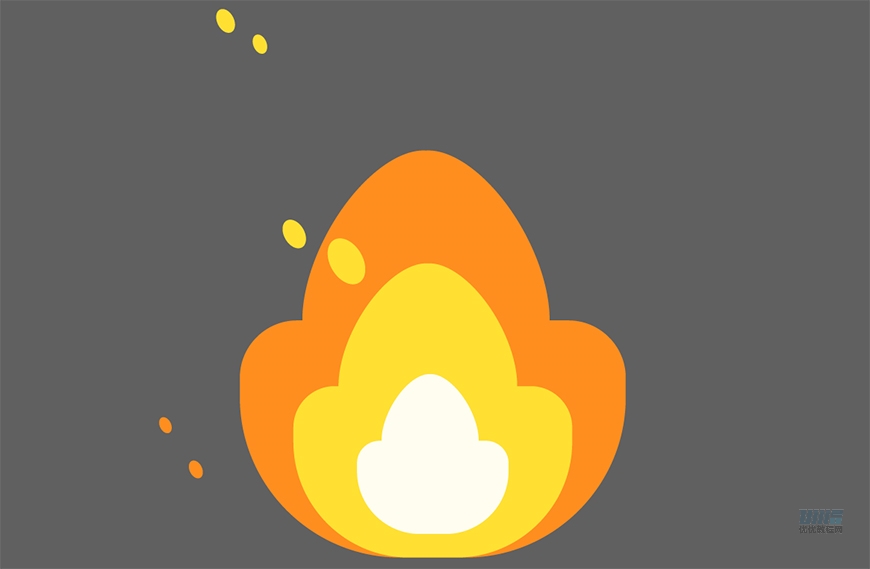
制作圆木柴,新建80*24圆角12的矩形,填充颜色6d3116;新建20*20的正圆,填充颜色a24e2b,将正圆偏移路径-2,颜色改为aa5532;新建4个高3圆角1.5的不同长度的矩形,颜色填充7c391c,作为木柴的纹理。将做好的圆木柴编组,并复制一个。
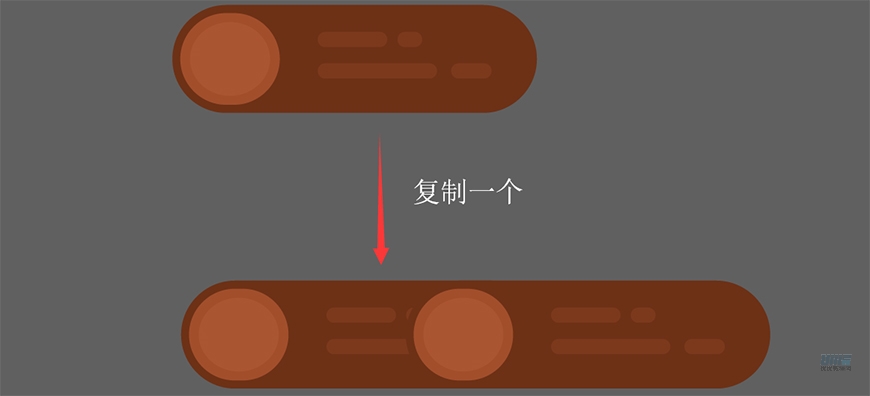
把做好的壁炉摆放好位置并编组,就完成了~
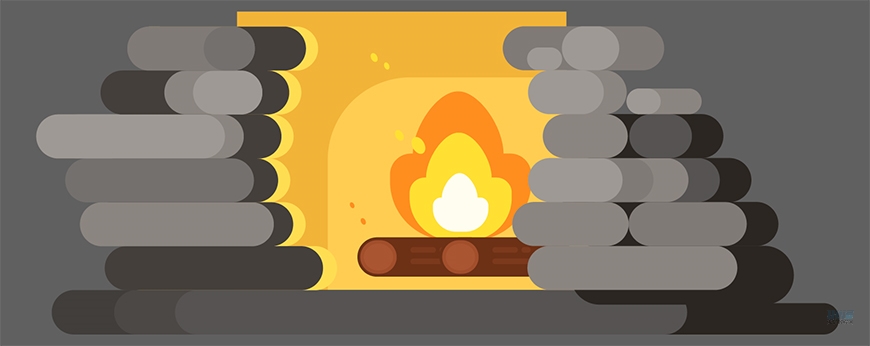

步骤 07 制作壁炉上的小男孩、圣诞树和礼物盒
新建图层,命名为“壁炉上”。复制最开始制作的木制“地板”,删掉右边的两个圆角矩形,并将整体宽高调整为336*25圆角12.5。调整后的“地板”放在壁炉上面,形成桌板。
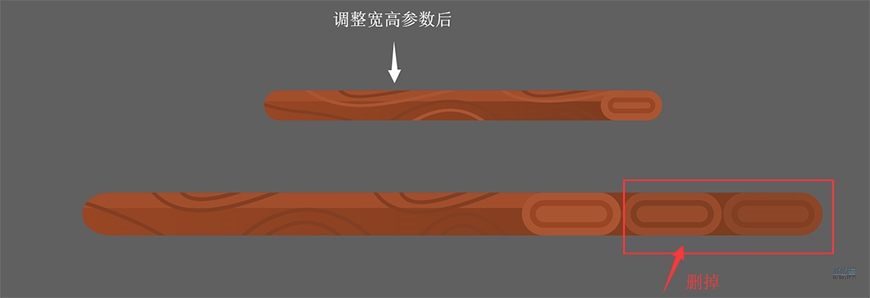

新建5个矩形,用来制作礼物盒。参数和颜色色值如图
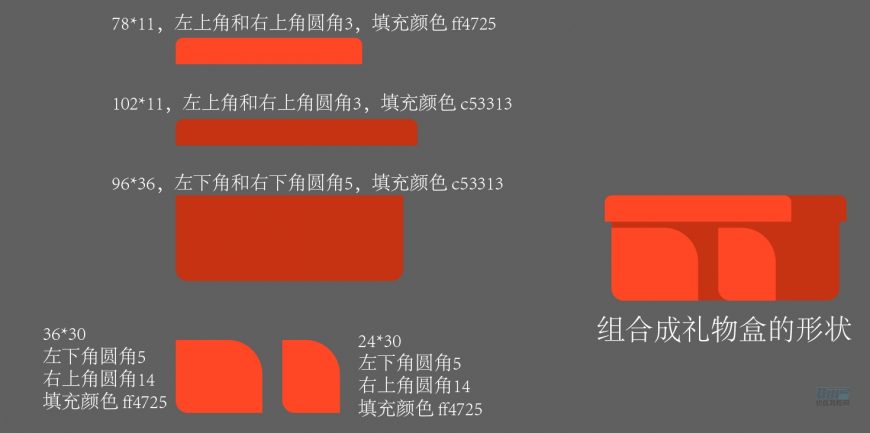
新建24*44,两个底角圆角9的矩形,复制一层,减去顶层,填充颜色ffcd52。得到丝带的形状
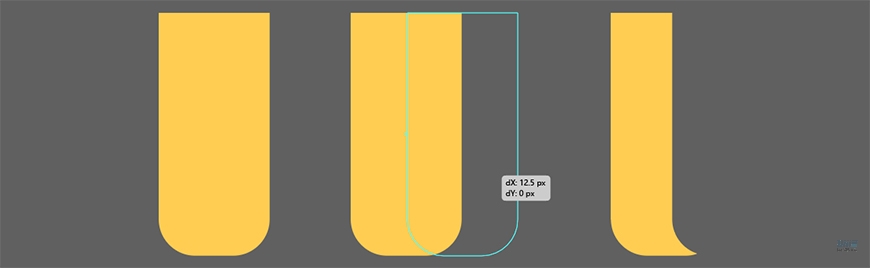
新建23*23圆角5的矩形,颜色填充ff8e1f,用刚刚的方法,复制并减去顶层得到序号3的形状。右键变换对称复制一个放到序号4的位置,选中两个图形使用形状生成器减掉多余形状。
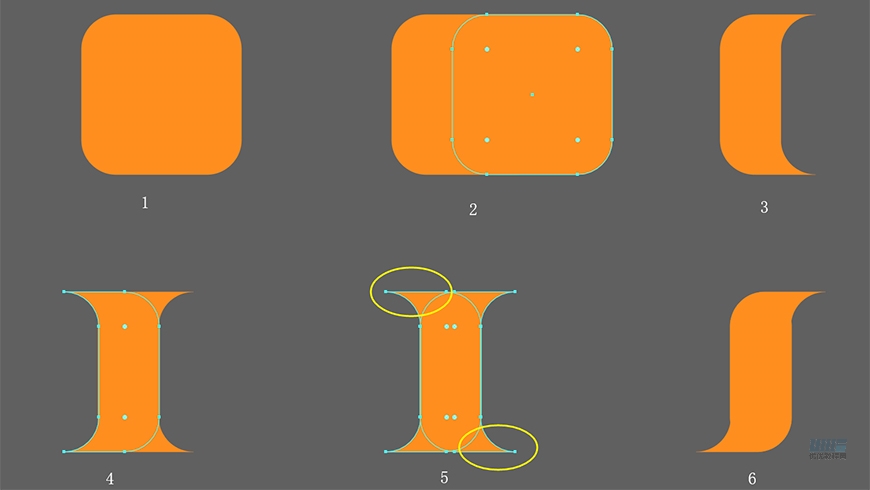
对称复制新得到的形状,改变填充颜色为ffcd52,将三个丝带形状组合到一起,编组
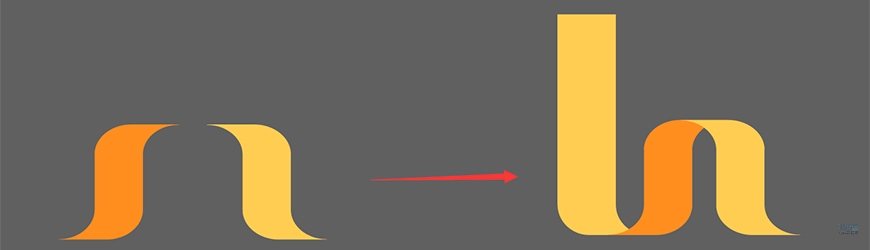
绘制拐杖糖。新建一个6px描边的空心圆角矩形,宽度尽量窄一些,描边颜色ff4725。对象→扩展→勾选填充和描边。(扩展成图形以后才可以用路径查找器加减得到想要的形状)
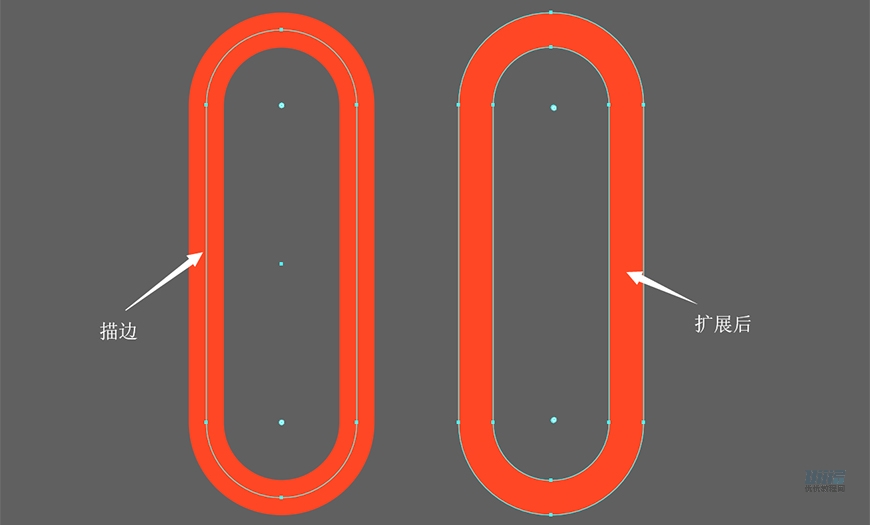
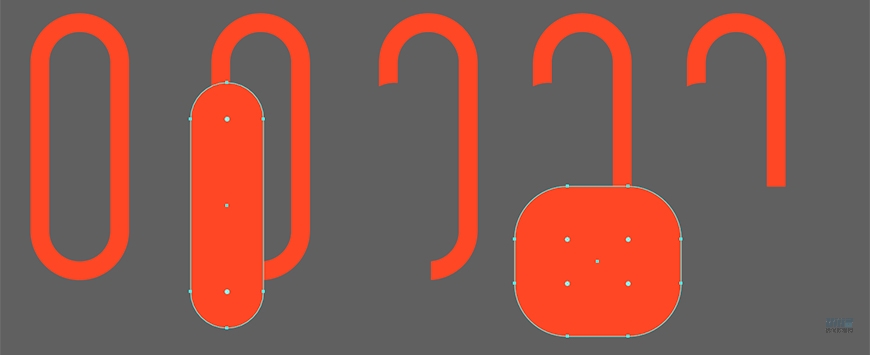
新建两个等宽的圆角矩形将拐杖糖的两端改为圆角,合并形状,新建四个矩形填充颜色ffcd52,形状生成器减去多余形状。编组。完成。
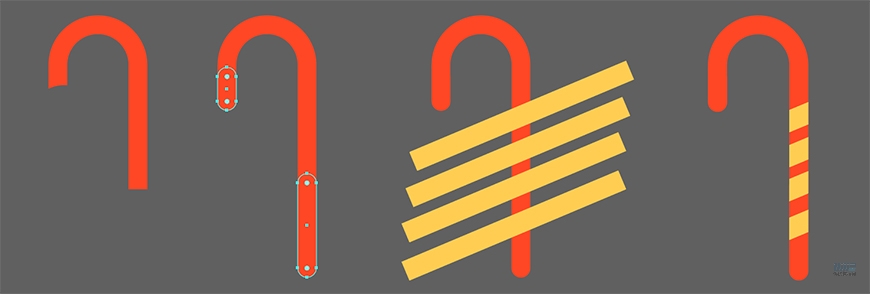
新建6个圆角矩形,一个正圆,颜色填充3f3124,组成小男孩的头发

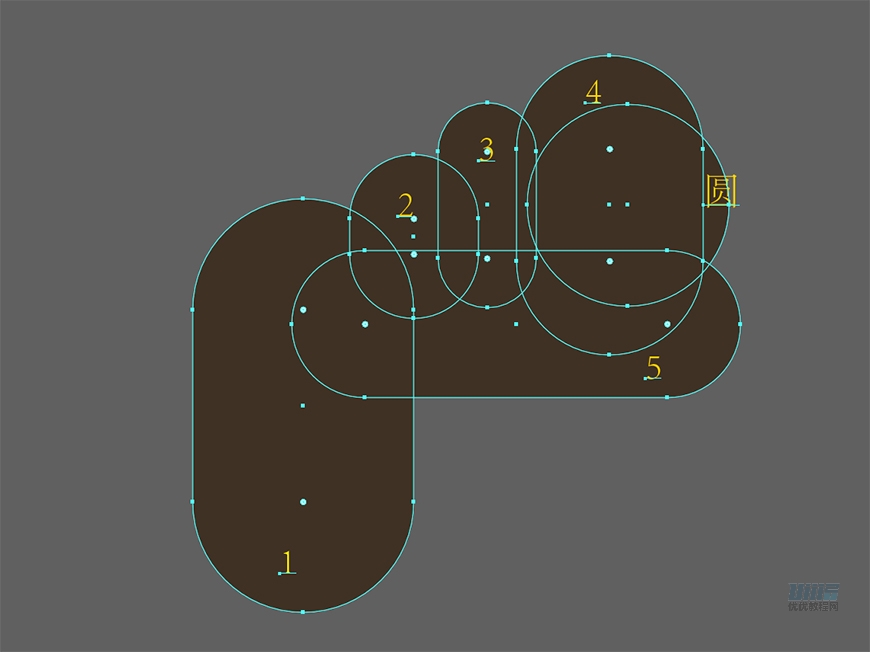
新建41*41的正圆做小男孩的脸,填充颜色ff9065,ctrl+C、ctrl+B向下复制一层,左移2px颜色填充改为ffe032做出高光。复制做脸的圆形,放到右上角颜色改为ffa17b,并用形状生成器减去多余的形状。
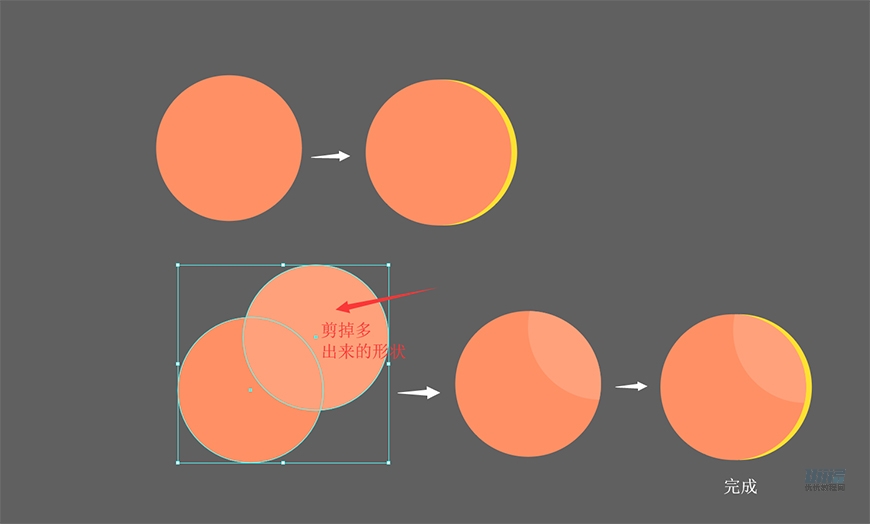
制作眼睛、嘴巴和耳朵(与制作圣诞老人眼睛嘴巴耳朵的方法一致,色值参考圣诞老人)
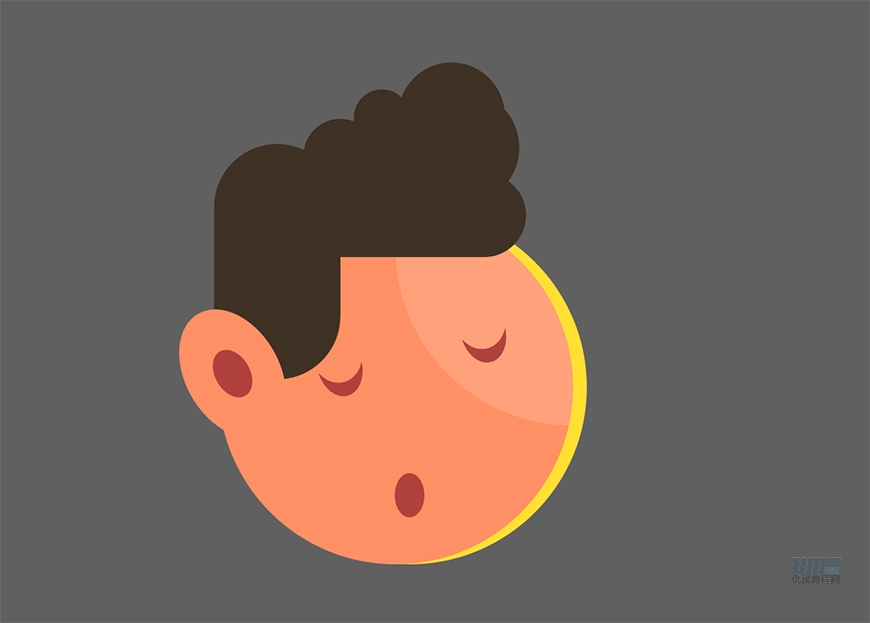
 情非得已
情非得已
-
 Illustrator绘制扁平化风格的建筑图2020-03-19
Illustrator绘制扁平化风格的建筑图2020-03-19
-
 Illustrator制作扁平化风格的电视机2020-03-18
Illustrator制作扁平化风格的电视机2020-03-18
-
 Illustrator绘制渐变风格的建筑场景插画2020-03-12
Illustrator绘制渐变风格的建筑场景插画2020-03-12
-
 佩奇插画:用AI绘制卡通风格的小猪佩奇2019-02-26
佩奇插画:用AI绘制卡通风格的小猪佩奇2019-02-26
-
 插画设计:AI绘制复古风格的宇航员海报2019-01-24
插画设计:AI绘制复古风格的宇航员海报2019-01-24
-
 房屋插画:AI绘制圣诞节主题的房屋插画2019-01-21
房屋插画:AI绘制圣诞节主题的房屋插画2019-01-21
-
 圣诞插画:AI绘制简约风格圣诞节插画2019-01-21
圣诞插画:AI绘制简约风格圣诞节插画2019-01-21
-
 灯塔绘制:AI绘制的灯塔插画2019-01-21
灯塔绘制:AI绘制的灯塔插画2019-01-21
-
 时尚船锚:AI绘制鲜花装饰的船锚图标2019-01-18
时尚船锚:AI绘制鲜花装饰的船锚图标2019-01-18
-
 扁平宝箱图形:AI绘制游戏中常见的宝箱2019-01-18
扁平宝箱图形:AI绘制游戏中常见的宝箱2019-01-18
-
 Illustrator制作复古风格的邮票效果2021-03-10
Illustrator制作复古风格的邮票效果2021-03-10
-
 Illustrator制作复古风格的邮票效果
相关文章2112021-03-10
Illustrator制作复古风格的邮票效果
相关文章2112021-03-10
-
 Illustrator绘制扁平化风格的室内效果图
相关文章15042020-03-19
Illustrator绘制扁平化风格的室内效果图
相关文章15042020-03-19
-
 Illustrator绘制扁平化风格的建筑图
相关文章7132020-03-19
Illustrator绘制扁平化风格的建筑图
相关文章7132020-03-19
-
 Illustrator制作扁平化风格的电视机
相关文章5132020-03-18
Illustrator制作扁平化风格的电视机
相关文章5132020-03-18
-
 Illustrator制作卡通风格的法国建筑图
相关文章6122020-03-18
Illustrator制作卡通风格的法国建筑图
相关文章6122020-03-18
-
 Illustrator绘制扁平化风格的办公室插画
相关文章9502020-03-12
Illustrator绘制扁平化风格的办公室插画
相关文章9502020-03-12
-
 Illustrator绘制渐变风格的建筑场景插画
相关文章2072020-03-12
Illustrator绘制渐变风格的建筑场景插画
相关文章2072020-03-12
-
 使用七巧板法绘制简约的插画作品
相关文章4032019-08-29
使用七巧板法绘制简约的插画作品
相关文章4032019-08-29
